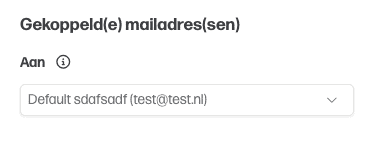Stap 1: LeadBot bewerken
Selecteer binnen je omgeving de juiste klant en ga naar het kopje LeadBots. Open de LeadBot die je wilt bewerken en sleep de optie Formulier in de LeadBot.
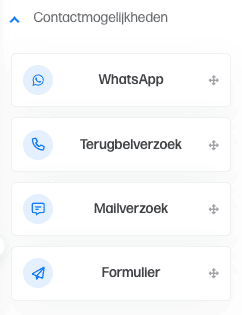
Stap 2: Tekst instellen
Open de Formulier knop en verander eventueel de standaard tekst. Kies of je het opmerkingen veld wilt tonen.
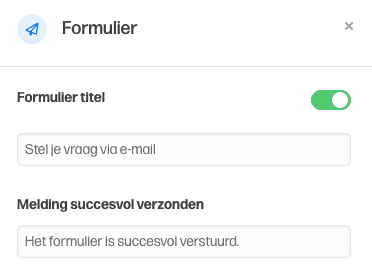
Stap 3: Velden invullen
Vul nu de velden in van het formulier. Kies eerst het type (soort veld), vervolgens het label (naam van het veld) en vink aan of het veld verplicht ingevuld moet worden.
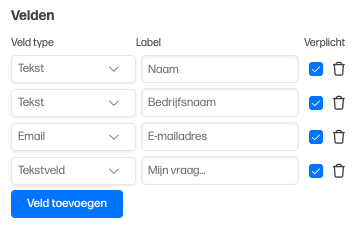
Stap 4: Wat betekenen de velden?
Onderstaand zie je voorbeelden van hoe de veld types in het formulier eruit zien:
- Tekst: Standaard klein tekstveld welke vrij ingevuld kan worden.
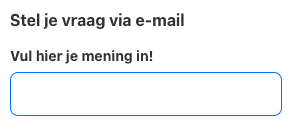
- Tekstveld: Groot tekstveld welke vrij ingevuld kan worden.
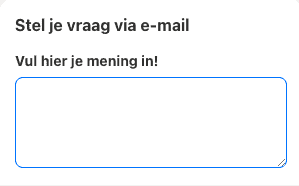
- Nummer: Veld om een hoeveelheid in te vullen.
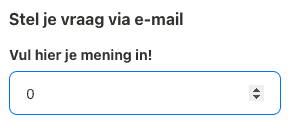
- Telefoonnummer: Veld om een telefoonnummer in te vullen.

- E-mail: Veld voor een e-mailadres.
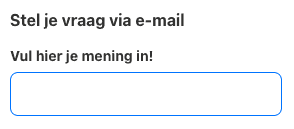
- Checklist: Veld met opties waar meerdere aangevinkt kunnen worden.
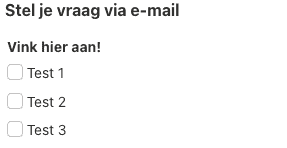
- Radiolist: Veld met opties waar enkel 1 optie aangevinkt kan worden.
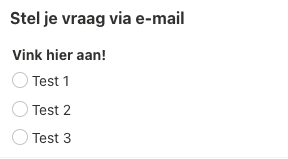
- Dropdown: Een dropdown veld waar 1 optie aangevinkt kan worden.

Stap 5: E-mailadres koppelen
Het e-mailadres dien je eerst in te stellen bij Gegevens in de LeadBot. Lees dit artikel voor meer uitleg.
Selecteer het juiste e-mailadres waar de berichten naar verstuurd mogen worden, dit kunnen er ook meerdere zijn.